ワテの場合、ノートンセキュリティを長年使っている。
ノートンには、以下に示す四つの種類があるが、
- ノートン アンチウイルス ベーシック(Windows限定1台)
- ノートン セキュリティ スタンダード 1台
- ノートン セキュリティ デラックス 3台まで
- ノートン セキュリティ プレアミアム 5台まで
最初のノートン アンチウイルス ベーシックはWindows限定で1台のみインストール可能。
一方、ノートン セキュリティには三種類があり、それぞれに1年版、2年版、3年版がある。
ワテが使っているのは、デラックスの三年版と言うやつだ。
なので、3台までインストール可能な3年版と言う事になる。
3台と言うのは、
- パソコン
- ノートブック
- iPhone
- Android
のどの組み合わせでも良い。
インストールしておけば自分で何もしなくても自動でパソコンのセキュリティ対策をしてくれるので頼もしいヤツだ。
さて、そんなノートンであるが、先日、いつもとは違う症状を示した。
ノートンアイコンに赤いxバツが付いているのだ。
この記事では、その赤いバツ印の意味やバツの消し方を解説したい。
ノートンの黄色いアイコンに赤いx(バツ印)が付いている
Windows10のツールバーにあるノートンの黄色いアイコンに赤いx(バツ印)が付いているのだ。
こんな感じ。
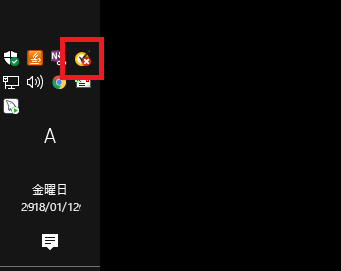
図 ノートンのアイコンに赤いx(バツ)が付いている
確かにそんな症状を示す事は一年に一回くらいは経験する。
その場合には、赤いバツ付きのノートンのアイコンをクリックすると何らかのメッセージが表示される。
良く見かけるのは、
「今すぐ解決」
と言うメッセージだ。
良く分からなくても兎に角「今すぐ解決」ボタンをクリックすれば自動で問題を解決してくれる。
良くある問題は、
- パフォーマンスの問題
- 保護が最新の状態でない
などだろう。
前者の場合には、ハードディスクやSSDが断片化しているのでパフォーマンスが低下していると言う警告だと思う。
後者の場合には、ウイルス定義ファイルが長らく更新されていないなどの警告だ。
で、いずれの場合でも「今すぐ解決」をクリックすれば全自動で問題が解消されるので、とても使い勝手が良いのがノートンなのだ。
なお、ノートンをインストールしてデフォルト設定のまま使っていれば、それらの作業は全自動でやってくれるので通常は自分で断片化の解消やウイルス定義ファイルの更新を行う必要は無い。
でも何らかの理由でそれらの作業が滞っている場合には、警告の意味で赤いxアイコンが出るのだ。
赤いxアイコンをクリックしても解決策が示されない
ところが、先日ワテが遭遇した状況では、ノートンの赤いバツ付きアイコンをクリックして表示される画面には、何の警告も表示されていない(下図)。
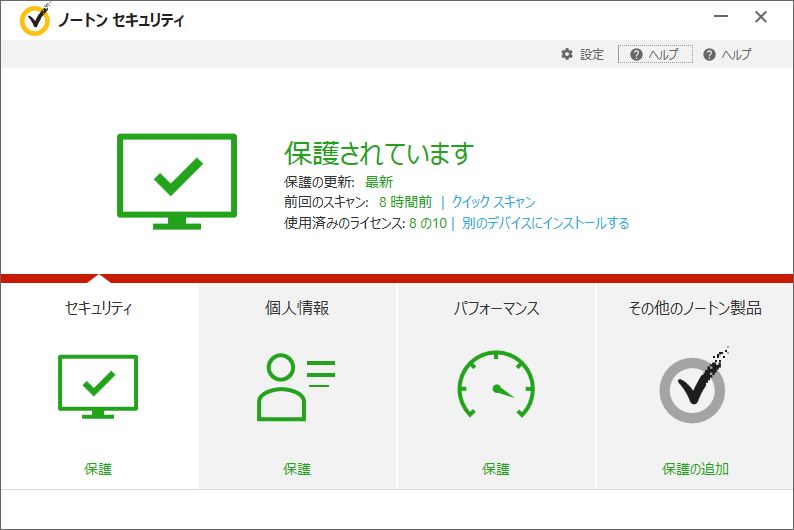
図 ノートンの赤いx(バツ)アイコンをクリックして開いた画面(特に問題は無さそう)
上図を見る限り、特に何か問題があるなどの記載は無い。
一点気になるのは、画面中央に赤い横線が出ているのだが、これは何らかの警告の意味なのか?
分からん。
上図にある幾つかのメニューをクリックして開いてみたが、どの項目を見ても、脅威があるなどの表示は無い。
でも赤いxの消し方が分からない。
この状態ではワテのパソコンはノートンセキュリティに守られていないのか?
あるいは、ワテのパソコンに外部から悪意を持った誰かが侵入しているのか?
気になる。
でも解決方法が分からん。
そう言う場合には、ノートンさんに質問してみよう。
ノートンサポートに連絡して質問する
ノートンの製品を購入している人は、ノートンのサイトにログインする事が出来る。
その中にあるサポートのメニューを進んでいくと、
- 電話サポート
- チャットサポート
を選択する事が可能だ。
電話サポートは残念ながらフリーダイヤルでは無くて03で始まる市外局番だった。
なので電話代が掛かるのでここはチャットで勝負だ!
でもまあ電話を掛けてノートンさんのサポートの窓口に繋がったら、事情を説明して電話代が勿体ないので出来れば一旦切るからワテの携帯に電話して下さいと頼めば電話して貰えるかも知れない。
まあ、ワテの場合、小心者なのでそこまで厚かましいお願いは出来ない。
と言う事でチャットだ。
ノートンサポートとチャットで対話を開始
チャットを開始するのも簡単で、[チャット開始]ボタンをクリックして
- 姓名
- メールアドレス
などと入力するだけで開始出来る。
ノートンサポートの担当者さんが応対してくれるので、問題の状況をチャットで説明する。
例えばこんな感じだ。
| ワテ | Windows10のツールバーにあるノートンのアイコンに赤いバツが付いています。 |
| ワテ | いつもならそのアイコンをクリックして開く画面[今すぐ解消]などのボタンがあるのですが、 |
| ワテ | 今回はそれらしい表示がありません。どうしたら赤いバツを解消できますか? |
などと書けば良いだろう。
もしキーボード入力が苦手な人は、事前にこれくらいの文章を作成しておいて、コピーペーストで貼り付けて利用すれば一瞬で入力できる。
こんな質問をしたのだが、それに対するノートンサポートの人の返事は以下の通り。
なお、チャットでのやり取りを一字一句ここに貼り付けるのは何となくマナー違反のような気がするので、それは止めておく。
あくまでワテが記憶しているチャット内容を要約して架空のチャット会話で再現している感じで話を進めよう。
| ノートンの人 | 赤いバツはデスクトップのツールバーですか、ブラウザーですか? |
| ワテ | Windows10のツールバーです。 |
| ワテ | いつもなら赤いバツアイコンをクリックすると解消するのですが、今回は、何ら変化しません。 |
| ワテ | どうやったらバツを消せますか? |
| ノートンの人 | 大変ご迷惑をお掛けして申し訳ありません。しばらくお待ちください。 |
数十秒後
| ノートンの人 | リモートセッションで診断するのはいかがでしょうか? |
遠隔操作でノートンの人がワテのパソコンに接続する訳だな。
まあ、信頼できるノートンさんなので、リモート接続して頂いても安全面での問題は無いとは思うのだが、何となく抵抗がある。
例えば秘密のフォルダに隠しているお宝画像を見られるんじゃないのか!?などと言うのは冗談だが、ワテの場合秘密は多い。
そう言う訳で、以下の様に伝えた。
| ワテ | 出来れば、チャットで解決方法をお教えください。 |
| ノートンの人 | 了解しました。 |
| ノートンの人 | では、パソコンを再起動して問題が解決するかどうかお試し頂けますでしょうか? |
| ワテ | 了解しました。今から再起動します。2分後にチャットで連絡します。ではまた後で! |
パソコンを再起動してみる
ワテのパソコンはSSDドライブにWindows10を入れているので電源オンや再起動でも、30秒も有れば立ち上がって利用出来る状態になる。
で、再びクロムブラウザーを起動すると前回のセッションを保持する設定にしているので、直前まで開いていた各種のサイトのタブが自動で復元される。
その中にノートンのサイトのログイン後の画面やチャットの画面も有った。
その結果、チャットは自動で再開して、直前まで対話していたノートンの同じ人に簡単に自動で接続された。
なかなか良く出来ているシステムだ。
で、肝心の赤いバツであるが、何と再起動したら解決している(下図)。
図 パソコンを再起動したら赤いバツが消えて正常に戻ったワテのノートンセキュリティ!
再起動で赤いバツがが消えた
| ワテ | 再起動したら、赤いバツが消えました。ありがとうございました。 |
| ワテ | 問題の原因は何だったのでしょうか? |
| ノートンの人 | ネットワークに何らかの問題があり、一時的にノートンサーバーとパソコンが通信できなかったため、該当問題が発生したと考えられます。 |
と言う事だった。
| ノートンの人 | 一度ノートン製品のライブアップデートの実行をお勧めいたします。 |
| ワテ | 了解しました。 |
で、早速やってみる。
| ワテ | ノートンライブアップデートが無事に完了しました。助かりました。 |
| ワテ |
それで、最初の赤いバツに関して質問なのですが、あの赤いバツアイコンが出ていた期間はワテのパソコンはノートンで守られていない状態だったのでしょうか? |
| ワテ |
つまりワテのパソコンは何らかの脅威にさらされていたのでしょうか? |
| ノートンの人 |
ワテとは何ですか? |
と言うのは冗談で、ノートンの人はそんな事は言わない。
赤いバツが付いていた期間はパソコンは脅威に晒されていたのか?
さて、下らない冗談はさて置き、本題に戻って架空チャットの続きを紹介しよう。
| ノートンの人 | いいえ、心配ありません。パソコンは守られています。ご安心ください。 |
| ノートンの人 | 例えば、ウイルス定義が最新ではない場合、ノートン製品も赤いバツ印が付いています。 |
| ノートンの人 | 赤いバツアイコンは、単なる警告メッセージです。 |
と言う事だ。
つまり、赤いバツ印はPCにウイルスがあると言う事では無くて、ウイルス定義ファイルが古いですよ、ディスクが断片化していますよ、と言った警告なのだ。
通常は、そう言う場合は自動で解消されるのだが、何らかの理由で解消できなかったので、再起動したら治ったと言う事だ。
ノートンの保護を無効化した場合にも赤いxアイコンが出る
なお、自分でノートンの保護を無効化した場合にも赤いxアイコンが出るので要注意だ(下図)。
ノートンのアイコンを右クリックして、「自動保護を無効にする」を実行するとノートンを一時的に無効化出来る。
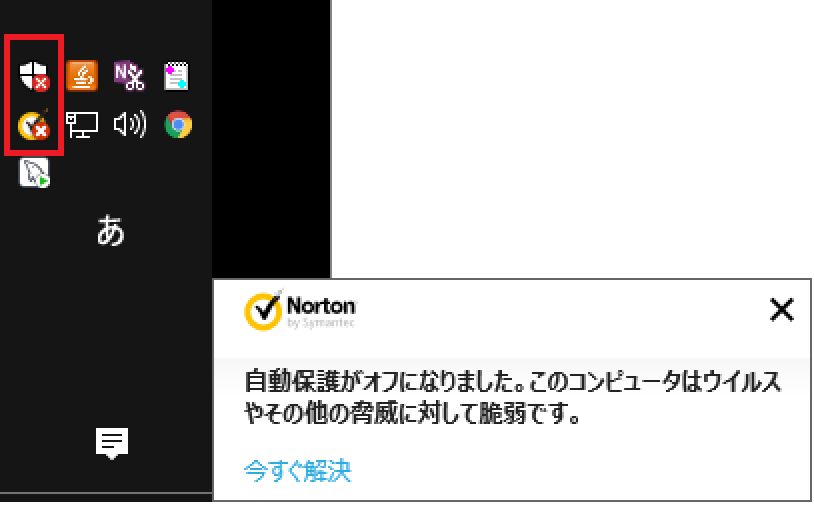
図 ノートンの自動保護を無効化した状態。
この場合には、上図に示すように大きなポップアップメッセージが表示されるのでパソコンが脅威に晒されている事が分る。
それに、自分でノートンを無効化しているのでまあ、危険な状態で有る事は自覚しているし。
それとワテの場合にはWindows標準のセキュリティ対策機能である
Windows Defenderセキュリティセンター
も有効化しているのだが、ノートンを無効化するとWindows Defenderアイコンも赤いバツが付く ので分かり易い。
ので分かり易い。
と言う事で、今回の問題は無事に解消した。
ノートンセキュリティの赤い横線は警告の意味だった
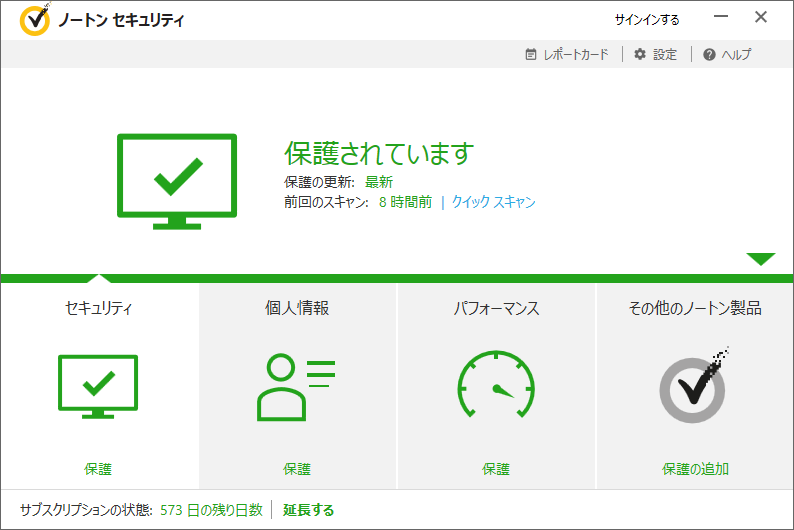
図 警告が解消した直後のノートンの画面(赤い横線が緑色に変わった!)
上図のように再起動でアイコンの赤いバツが解消したのだが、そのアイコンをクリックして開くノートンの画面(上図)に於いても赤い横線が緑色に変わった!
と言う事は、赤い横線は警告の意味だったのだ!!!
ノートンさんとチャットする際の想定問答集を作っておくと良いかも
ワテの場合、タイピング速度は中の下くらいの能力だ。
あまり得意では無い。
そんな貴方の為に、ノートンさんとチャットする場合の想定問答集を作ってみた。
例えば以下のような文書を事前に作成しておいて、コピペで対話すれば一瞬で送信出来るので、ノートンの人に一目置かれるかもしれない。
こんにちは。
〇〇と申します。
電話代が勿体ないので出来ればそちらから私の携帯に電話して頂けませんか?
ノートン〇〇製品を使っています。
Windows〇〇のデスクトップのツールバーにあるノートンのアイコンに赤いバツ印が出ています。
解消方法が分かりません。どうすれば赤いバツ印を消せますか?
再起動したのですが、解決しません。
リモートセッションで調査お願いします。
ライブアップデートをしたのですが、エラーが出て失敗します。
エラーメッセージは〇〇〇です。
お陰様で全ての問題が解消しました。
この度は大変ありがとうございました。
では、セッションを終了させて頂きます。
ではさようなら!
などかな。
また何か想定されるQ&Aが有ればここに想定される文章を追加しておきたい。
まとめ
ノートンセキュリティを長年使っているワテのWindows10パソコンのツールバーにあるノートンセキュリティの黄色のアイコンに赤いバツx印が付いている。
通常ならそのアイコンをクリックして開くメニューを画面で、「今すぐ解決」などのボタンがあってそれを実行すると脅威は解決するのだが、今回はそんなボタンが無い。
ノートンのサポートに連絡してチャットで対話した。
その結果、パソコンを再起動したら無事にアイコンが正常に戻った。
ノートンさんのサポートは親切かつ迅速な対応でとても頼りになる。
チャットはとても簡単なので、もし何か質問が有れば皆さんも試してみると良いだろう。
ワテ推薦のセキュリティソフト
セキュリティ対策ソフトは1年限りで使うのを辞めるという人は少ないだろう。
普通は、5年、10年と使い続ける。
従って購入するなら複数年有効なバージョンがお勧めだ。
そのほうがお買い得になるし。
ワテ推薦は↑のノートンセキュリティ。
お勧めは
デラックス(パソコン、スマホ、ノートブックなどどれでも3台まで)の3年版だ。
↑のノートン公式サイトでオンラインでクレジットカード購入すると1万数千円で購入出来る。
かなり安値でノートンを買う(ノートン以外も買えます)
Visual Studioのプログラム開発環境を使いASP.NET MVCと言う最新テクノロジーに基づく手法を駆使して便利なWEBサイトを作ってみた。
名付けて、
何が出来るかと言うと、
Amazon.co.jp
楽天市場
ヤフーショッピング
の三つのショッピングサイトを同時検索して、商品を価格の安い順に表示出来るお買い物支援サイトだ。
「最安価格サーチ」で、
「ノートンセキュリティ デラックス 3年版」をかなり安値で探したい人は こちらから >
「ノートンセキュリティ プレミアム 3年版」をかなり安値で探したい人は こちらから >
もしお使い頂きまして何かご不明な点、改善案などありましたらお知らせ下さい。
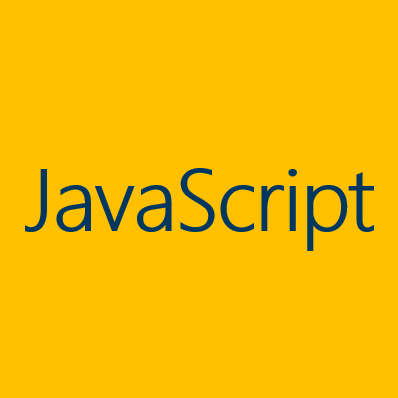

コメント